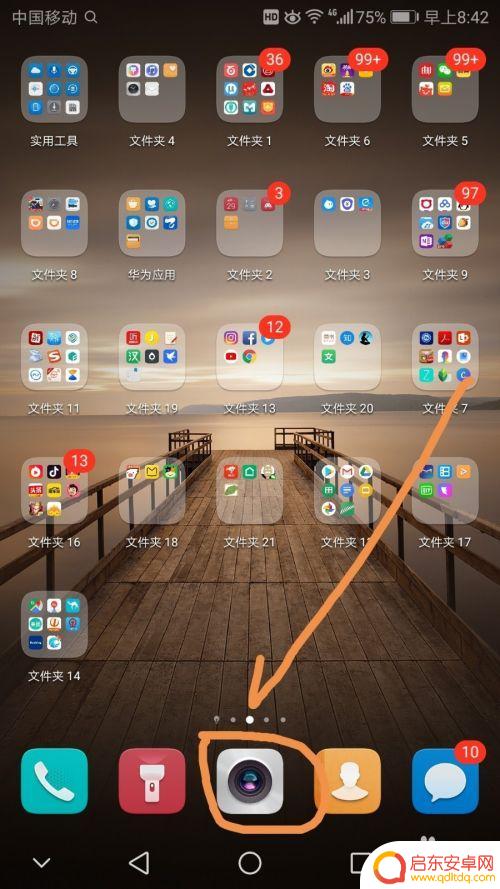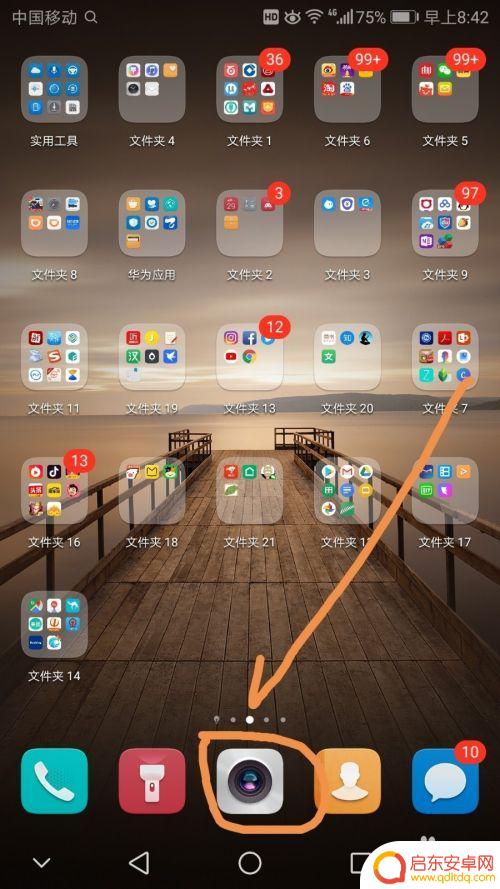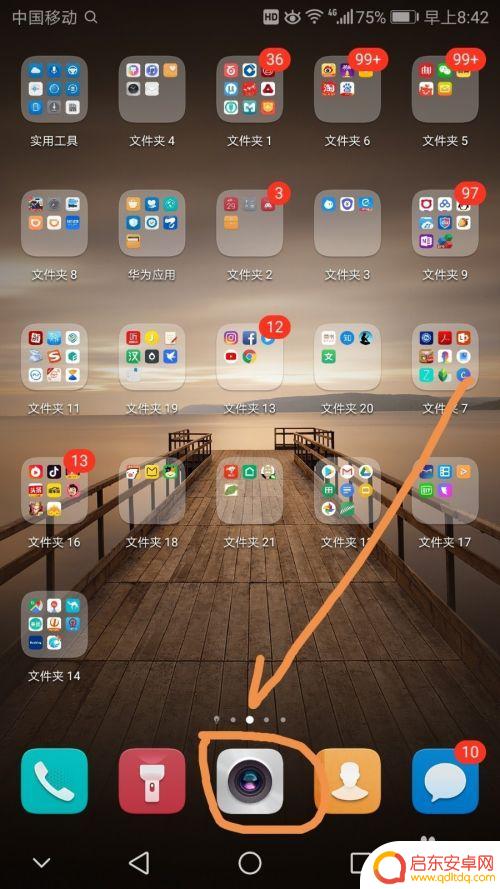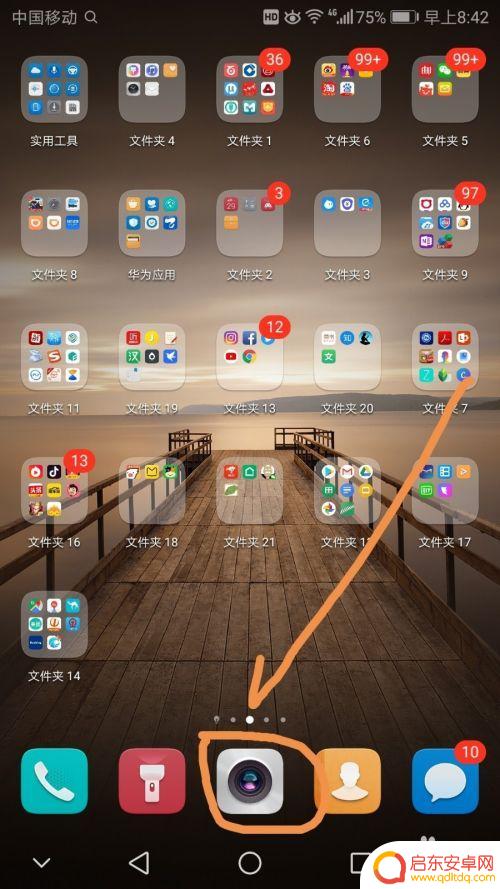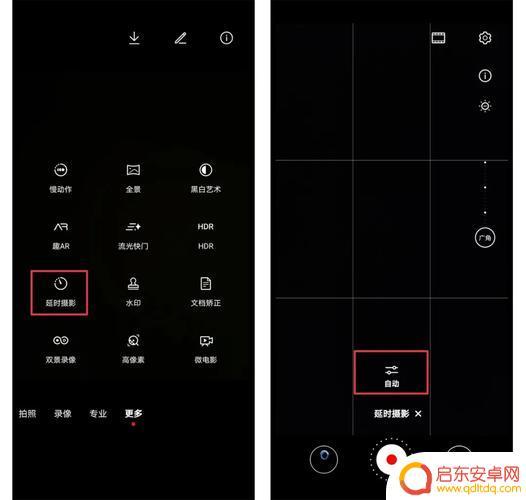手机拍照反光怎么设置 华为手机逆光拍照调整方法
在现代社会中随着手机摄影技术的不断升级和普及,我们经常会遇到手机拍照反光的情况,特别是在逆光拍摄时,往往会出现反光的问题,影响照片的质量和美观度。针对这个问题,华为手机提供了一些调整方法,帮助用户解决反光的困扰,让拍摄的照片更加清晰和美观。下面我们就来看一下华为手机逆光拍照的调整方法。
华为手机逆光拍照调整方法
操作方法:
1.首先需要点按手机中的照相机应用标志,如下图所示。
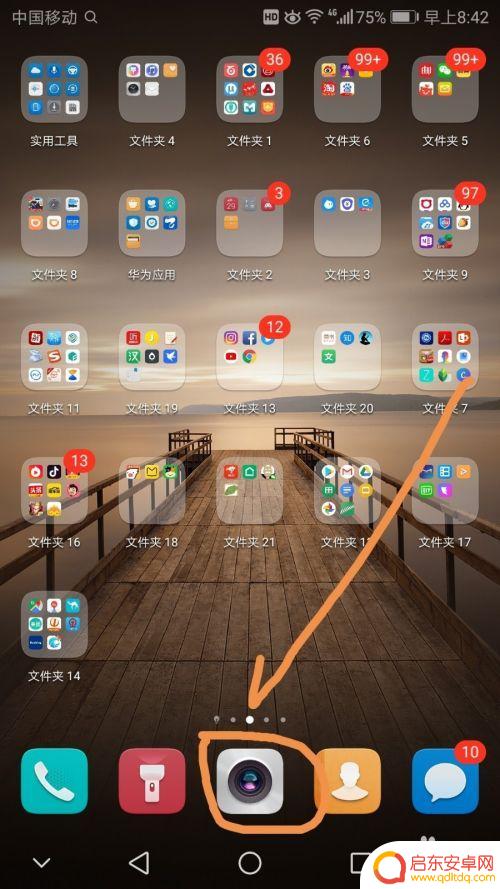
2.打开相机应用后,向右侧滑动屏幕,使得右侧隐藏的拍照模式显示在界面中。
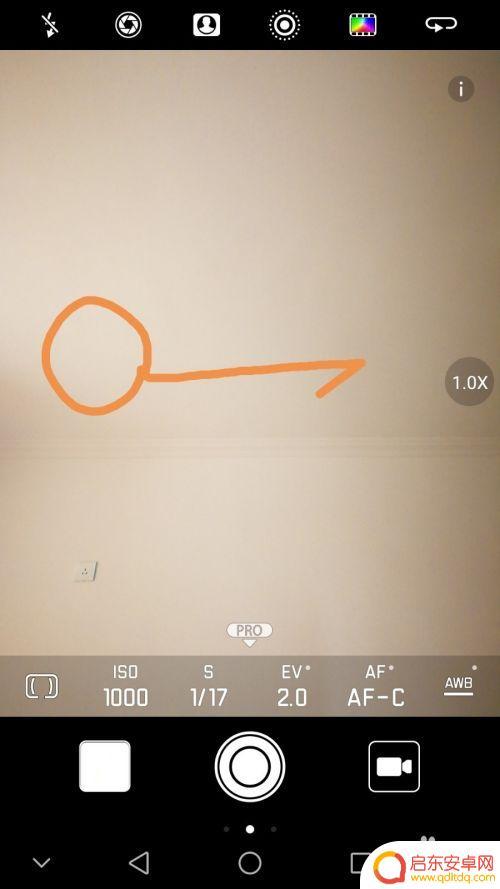
3.进入模式界面后,点按箭头指向的HDR标志,如下图所示。
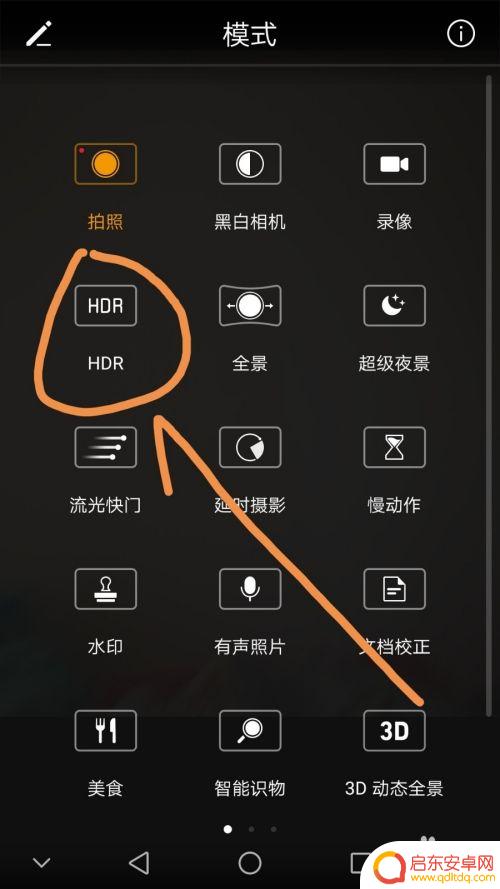
4.点按完HDR标志后,界面返回相机精通界面,点按箭头指向的i标志,如下图所示。

5.点按完i标志后,界面中出现提示DHR可以同时提升照片暗部和亮部的效果。拍摄时请持稳您的相机,这对逆光情况下的拍照效果有明显提升。

6.除此之外还可以点按界面上方箭头指向的标志,在弹出的菜单中点按鲜艳。这样对拍照效果也有一定的提升。
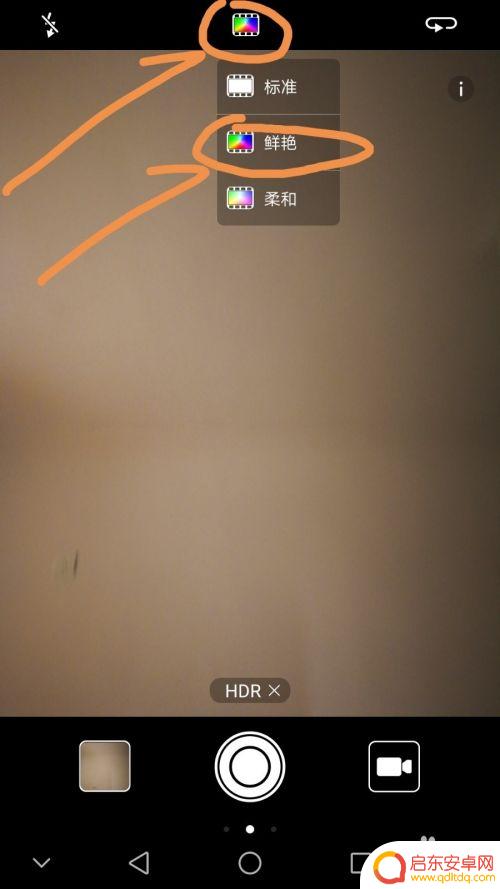
7.点按下方的HDR关闭标志,如下图所示,关闭之后可以用另一种方式调节曝光度来适应逆光条件的拍照。
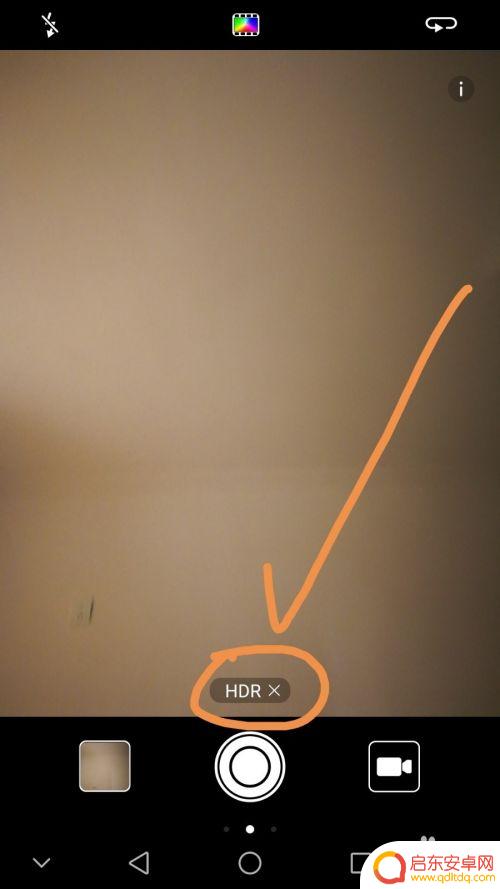
8.点按界面下方的EV标志(曝光补偿),然后左右拖动滑块可以改变曝光补偿程度。通过改变曝光补偿可以使得照片更暗或更亮。
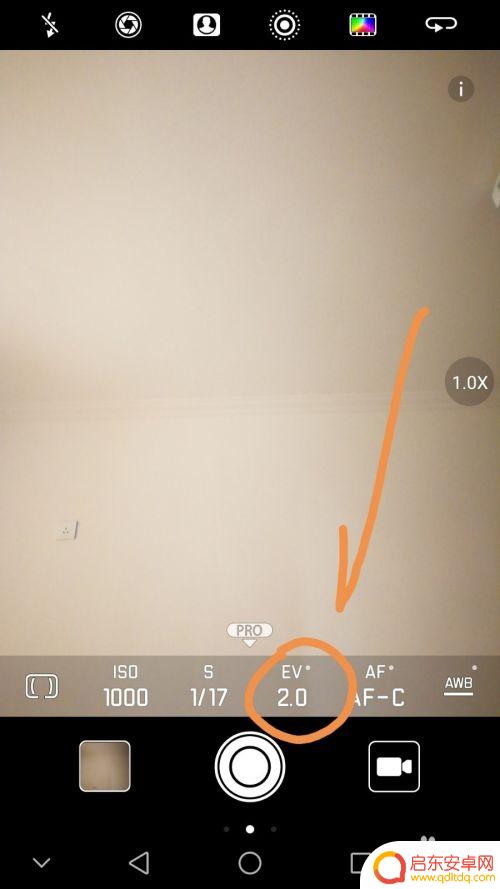
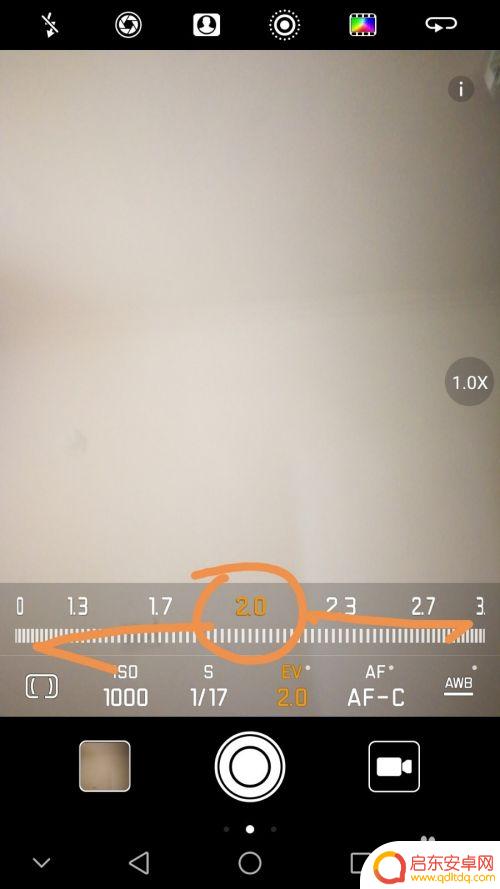
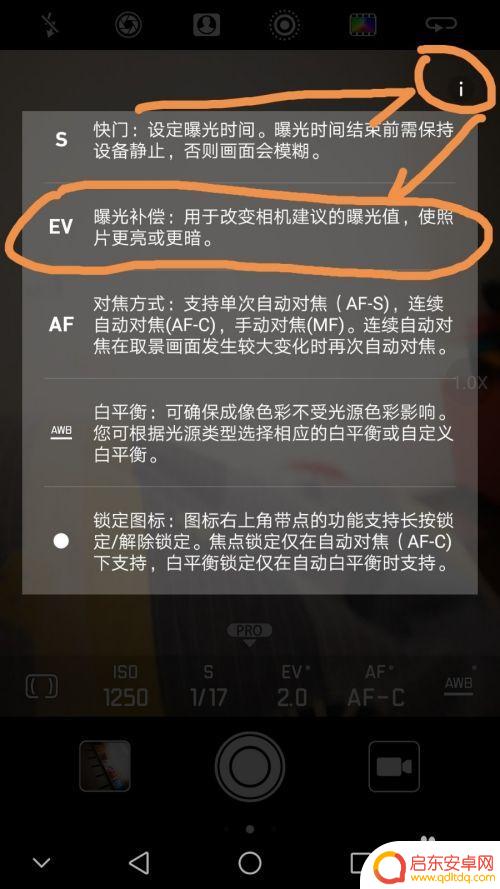
以上就是手机拍照反光设置的全部内容,如果您遇到相同情况,可以按照小编的方法来解决。
相关教程
-
用华为手机如何拍逆光照 华为手机逆光拍照技巧调教指南
当我们在户外拍照时,常常会遇到逆光的问题,即太阳或强光直接照射在被拍摄对象背后,导致照片出现过曝或暗影的情况,拥有华为手机的用户们不必担心,因为华为手机...
-
手机逆光怎么拍人物好看 华为手机逆光拍照调整参数方法
在现代社会中,手机已经成为我们生活中不可或缺的一部分,人们喜欢用手机记录下生活中的点点滴滴,尤其是拍摄人物照片。当面对逆光拍摄时,很多人可能会感到困惑,不知道如何调整手机参数来...
-
手机逆光拍摄如何调整 华为手机逆光拍照有什么技巧
手机已经成为人们生活中不可或缺的重要工具,而其中,手机拍照更是成为了人们记录生活点滴的重要方式之一。逆光拍摄却常常让人们感到困扰。在拍摄过程中,由于光线的问题,往往会导致照片出...
-
手机逆光下如何拍照好看 逆光拍照技巧及华为手机应用
在手机逆光的情况下,拍照往往会受到光线影响,导致照片效果不尽如人意,通过一些技巧和华为手机的应用,我们可以轻松解决逆光拍照的难题,拍出更加好看的照片。逆光拍照技巧和华为手机应用...
-
荣耀手机怎么拍照有光圈 华为手机拍照光圈调节方法
在如今手机拍照已成为人们日常生活中不可或缺的一部分,荣耀手机和华为手机拥有着一流的拍照功能,其中最令人称赞的就是它们的光圈调节功能。光圈决定着照片的景深...
-
怎么在手机拍大片 快速拍摄出漂亮的逆光照片
如今,手机已经成为我们生活中不可或缺的一部分,而手机拍照更是成为人们记录生活点滴的常用方式,然而,在面对逆光照片时,许多人却束手无策,往往拍摄出来的照片模糊不...
-
手机access怎么使用 手机怎么使用access
随着科技的不断发展,手机已经成为我们日常生活中必不可少的一部分,而手机access作为一种便捷的工具,更是受到了越来越多人的青睐。手机access怎么使用呢?如何让我们的手机更...
-
手机如何接上蓝牙耳机 蓝牙耳机与手机配对步骤
随着技术的不断升级,蓝牙耳机已经成为了我们生活中不可或缺的配件之一,对于初次使用蓝牙耳机的人来说,如何将蓝牙耳机与手机配对成了一个让人头疼的问题。事实上只要按照简单的步骤进行操...
-
华为手机小灯泡怎么关闭 华为手机桌面滑动时的灯泡怎么关掉
华为手机的小灯泡功能是一项非常实用的功能,它可以在我们使用手机时提供方便,在一些场景下,比如我们在晚上使用手机时,小灯泡可能会对我们的视觉造成一定的干扰。如何关闭华为手机的小灯...
-
苹果手机微信按住怎么设置 苹果手机微信语音话没说完就发出怎么办
在使用苹果手机微信时,有时候我们可能会遇到一些问题,比如在语音聊天时话没说完就不小心发出去了,这时候该怎么办呢?苹果手机微信提供了很方便的设置功能,可以帮助我们解决这个问题,下...